ARCGIS影像配准与空间配准方法
实验 ArcGIS影像配准

实验二影像配准
一、实验目的
1、利用影像配准工具(Georeferencing)进行配准。
二、实验内容
1、ArcMap中加载图片。
2、在Layers上点击右键→Properties→Coordinate System里选
对应投影坐标系统。
3、找到Georeferencing Tools,然后用Add control points进行配准。
先点左键,再点右键,在出现的对话框中输入其对应理论坐标。
选择4个(方法为仿射变换)。
要求,残差要小于1.
4、如残差小于1,则在View Link Table 里选择save,保存控制
点文件。
5、在Geoferencing下选择Rectify,生成一幅已经配准好的影像。
6、在ArcGIS中将配准好的影像加进来。
7、在ArcCatalog下定位到相应的文件夹,然后new→Personnal
Geodatabase→Feature Class(其name 为等高线)
8、将等高线也加进来,使用Editor上的Sketch工具进行跟踪。
9、最后Stop Editting,save edits.
思考题:
1、该图片的投影坐标系统是?高程基准是?
2、什么是仿射变换?
3、保存控制点文件的作用?
4、Rectify中自然邻近内插,双线性内插,立方卷积内插的意义?。
用ARCGIS对地图配准
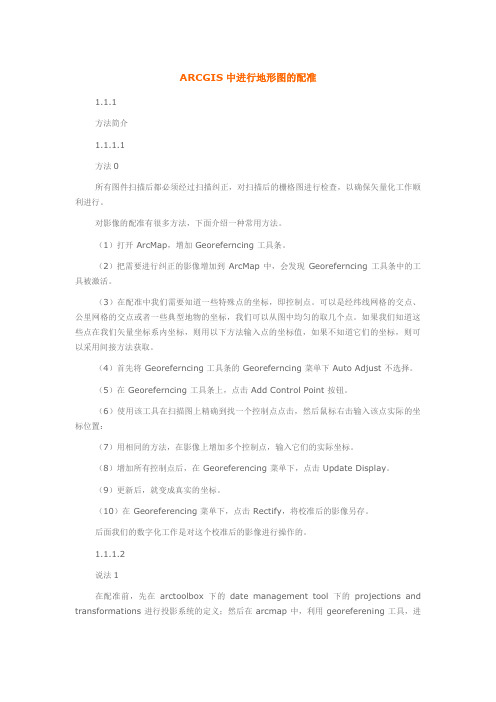
ARCGIS中进行地形图的配准1.1.1方法简介1.1.1.1方法0所有图件扫描后都必须经过扫描纠正,对扫描后的栅格图进行检查,以确保矢量化工作顺利进行。
对影像的配准有很多方法,下面介绍一种常用方法。
(1)打开 ArcMap,增加 Georeferncing 工具条。
(2)把需要进行纠正的影像增加到 ArcMap 中,会发现 Georeferncing 工具条中的工具被激活。
(3)在配准中我们需要知道一些特殊点的坐标,即控制点。
可以是经纬线网格的交点、公里网格的交点或者一些典型地物的坐标,我们可以从图中均匀的取几个点。
如果我们知道这些点在我们矢量坐标系内坐标,则用以下方法输入点的坐标值,如果不知道它们的坐标,则可以采用间接方法获取。
(4)首先将 Georeferncing 工具条的 Georeferncing 菜单下 Auto Adjust 不选择。
(5)在 Georeferncing 工具条上,点击 Add Control Point 按钮。
(6)使用该工具在扫描图上精确到找一个控制点点击,然后鼠标右击输入该点实际的坐标位置:(7)用相同的方法,在影像上增加多个控制点,输入它们的实际坐标。
(8)增加所有控制点后,在 Georeferencing 菜单下,点击 Update Display。
(9)更新后,就变成真实的坐标。
(10)在 Georeferencing 菜单下,点击 Rectify,将校准后的影像另存。
后面我们的数字化工作是对这个校准后的影像进行操作的。
1.1.1.2说法1在配准前,先在arctoolbox下的date management tool下的projections and transformations进行投影系统的定义;然后在arcmap中,利用georeferening工具,进行控制点的输入。
增加所有控制点后在georeferening工具下点击updatedisplay,最后rectify保存影像。
ArcGIS影像配准方案

ArcGIS影像配准方案影像配准是RSer们总要面对的问题,它是进行影像预处理关键的一步。
如同专业图像处理软件,ArcGIS为大家准备了影像配准工具。
而且必须强调的是,除了传统的人工选择控制点进行影像配准之外,ArcGIS 10.1提供了自动配准工具。
下面还是还看具体操作吧!图1是影像配准工具条,下面围绕两种方式的影像配准对工具条进行说明。
一、人工选择控制点1)加载参考影像与待校准影像2)通过 Add ControlPoints添加控制点。
这里提供了三种配准模型,分别是1st OrderPolynomial,2st Order Polynomial,3st Order Polynomial。
根据控制点个数计算公式,(n+1)(n+2)/2,不同的控制点个数,启用不同的配准模型。
3)控制点选择结束,可以通过两种方式保存影像。
一是通过“Updata Georeferencing”,另一种方式是Rectify。
前者直接将待配准的影像进行保存,后者通过另存的方式保存配准结果。
4)对于选择的控制点,可以通过 View Link Table窗口进行保存,这样方便再次调用。
对于需要批量处理的影像,也可直接调用已有控制点进行配准。
二、自动配准(Auto Registration)ArcGIS 10.1推出了自动配准工具,可以一键实现影像的自动配准。
为了让影像匹配精度高,两景影像最好具有相似性:地理位置,采集时间,影像定位,影像比例以及波段组合等等。
1)如果偏差太大,可先通过工具手动进行调整。
2)使用工具自动生成控制点3)可以根据需要对控制点进行增删改查,最终得到配准结果。
GIS影像配准

等高线的配准
1.R2V 输出矢量文件
文件输出矢量(shp格式)垂直翻转保存相应等高线矢量文件
2.空间校正
1)打开Arcgis 先添加有基础地理信息的底图,然后将保存的等高线文件加入当前工程,并
处于编辑状态Start Editing
2)右键单击菜单栏,添加Spatial Adjustment 空间校正工具对矢量数据进行配准
a.在Spatial Adjustment工具条菜单里设置要校正的等高线数据
b.Link数据
先缩放至等高线捕捉所画十字处,然后缩放至相应底图捕捉内图扩对应拐点
c.当四个内图扩拐点都被link后单击Adjust
矢量校正已经完成,等高线与底图重合(重合精度取决于点的精度)。
完成后可以将四个拐点处的十字删除,保留完整等高线数据。
GIS数据对不齐?三分钟教你学会“空间校正”和“地理配准”
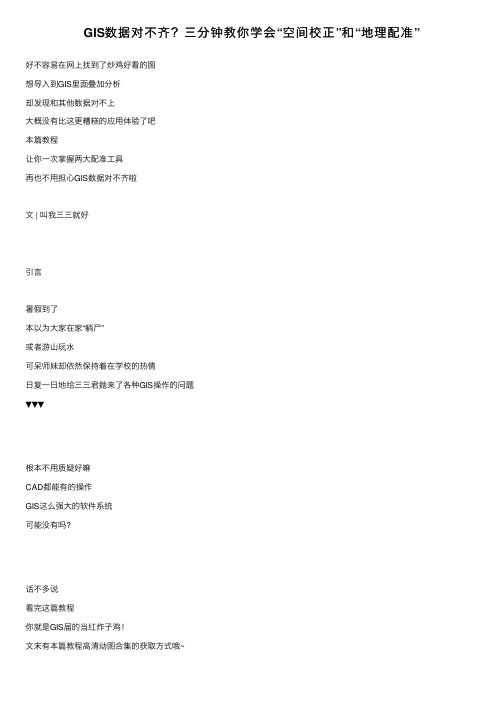
GIS数据对不齐?三分钟教你学会“空间校正”和“地理配准”好不容易在⽹上找到了炒鸡好看的图想导⼊到GIS⾥⾯叠加分析却发现和其他数据对不上⼤概没有⽐这更糟糕的应⽤体验了吧本篇教程让你⼀次掌握两⼤配准⼯具再也不⽤担⼼GIS数据对不齐啦⽂ | 叫我三三就好引⾔暑假到了本以为⼤家在家“躺⼫”或者游⼭玩⽔可呆师妹却依然保持着在学校的热情⽇复⼀⽇地给三三君抛来了各种GIS操作的问题▼▼▼根本不⽤质疑好嘛CAD都能有的操作GIS这么强⼤的软件系统可能没有吗?话不多说看完这篇教程你就是GIS届的当红炸⼦鸡!⽂末有本篇教程⾼清动图合集的获取⽅式哦~1GIS的对齐⼯具是什么?在GIS中,做数据对齐的⼯具有两种“空间校正”和“地理配准”2两个⼯具有什么区别?ESRI这么⽜的公司当然不会做两个功能重复的⼯具啦~“ArcGIS 10 HELP”中对以上两个⼯具的定义空间校正:提供⽤于对齐和整合数据的交互式⽅法。
它通常⽤于已从其他源(例如 CAD 绘图)导⼊数据的场合。
主要包括:将数据从⼀个坐标系中转换到另⼀个坐标系中、纠正⼏何变形、将沿着某⼀图层的边的要素与邻接图层的要素对齐,以及在图层之间复制属性。
地理配准:使⽤地图坐标为地图要素指定空间位置。
⼀般通过扫描地图、采集航空摄影和卫星影像等获得数据,可通过该功能要将这些栅格数据集与其他空间数据结合使⽤。
概念看起来有些复杂?不要慌三三君两句话总结这两个⼯具的差异空间校正通过捕捉⼀组对应点坐标来校正⽮量图形的地理坐标地理配准通过捕捉两幅图像的对应像元来校准栅格影像的同名像元3空间校正的使⽤教程▲STEP 1打开数据:打开影像地图和西安市某区域的路⽹(SHP格式)已知:影像地图的坐标系为UTM_WGS_1984,⽮量路⽹坐标系未知可以看到:⽮量路⽹和影像图在位置上有明显的偏移,⽆法做到正确叠加▲STEP 2定义投影:“数据管理⼯具”→“投影和变换”→“定义投影”→“选择路⽹SHP⽂件”→“选择投影坐标系”我们⾸先对未知坐标系的SHP格式路⽹进⾏坐标系定义,因为我们⽆法获知其原始坐标系,因此先把路⽹的坐标系定义为和影像图相同的坐标系UTM_WGS_1984▲STEP 3将路⽹SHP⽂件设置为可编辑格式:点击“编辑器”→“”开始编辑▲STEP 4打开“空间校正”⼯具,选择“设置校正数据”,选择路⽹SHP⽂件如没有“空间校正”⼯具条,只需在界⾯上端右键,找到并点击“空间校正”即可调出该⼯具条▲STEP 5点击“空间校正”⼯具中的“新建位移链接⼯具”,通过滚轮缩放寻找定位,添加位移控制点。
arcgis影像配准
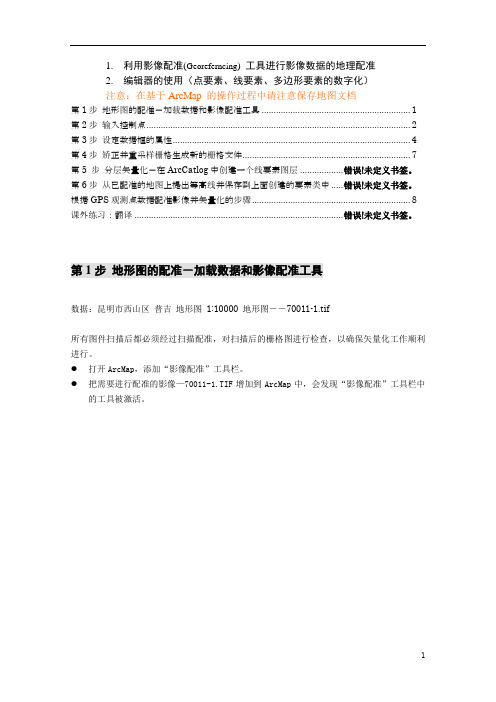
1.利用影像配准(Georeferncing) 工具进行影像数据的地理配准2.编辑器的使用(点要素、线要素、多边形要素的数字化)注意:在基于ArcMap 的操作过程中请注意保存地图文档第1步地形图的配准-加载数据和影像配准工具 (1)第2步输入控制点 (2)第3步设定数据框的属性 (4)第4步矫正并重采样栅格生成新的栅格文件 (7)第5 步分层矢量化-在ArcCatlog中创建一个线要素图层 ............... 错误!未定义书签。
第6步从已配准的地图上提出等高线并保存到上面创建的要素类中 .. 错误!未定义书签。
根据GPS观测点数据配准影像并矢量化的步骤 (8)课外练习:翻译 .................................................................................... 错误!未定义书签。
第1步地形图的配准-加载数据和影像配准工具数据:昆明市西山区普吉地形图1:10000 地形图――70011-1.tif所有图件扫描后都必须经过扫描配准,对扫描后的栅格图进行检查,以确保矢量化工作顺利进行。
●打开ArcMap,添加“影像配准”工具栏。
●把需要进行配准的影像—70011-1.TIF增加到ArcMap中,会发现“影像配准”工具栏中的工具被激活。
第2步输入控制点在配准中我们需要知道一些特殊点的坐标。
通过读图,我们可以得到一些控件点――公里网格的交点,我们可以从图中均匀的取几个点。
一般在实际中,这些点应该能够均匀分布。
●在”影像配准”工具栏上,点击“添加控制点”按钮。
●使用该工具在扫描图上精确到找一个控制点点击,然后鼠标右击输入该点实际的坐标位置,如下图所示:●用相同的方法,在影像上增加多个控制点(大于7个),输入它们的实际坐标。
点击“影像配准”工具栏上的“查看链接表”按钮。
●注意:在连接表对话框中点击“保存”按钮,可以将当前的控制点保存为磁盘上的文件,以备使用。
ARCGIS中影像矫正步骤
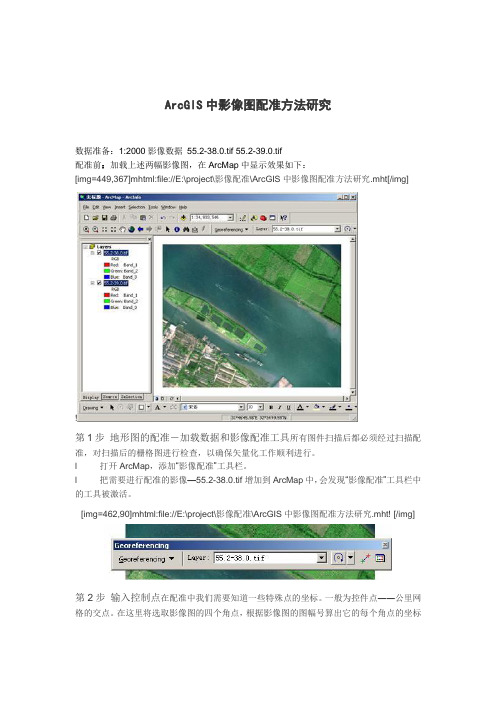
ArcGIS中影像图配准方法研究数据准备:1:2000影像数据55.2-38.0.tif 55.2-39.0.tif配准前:加载上述两幅影像图,在ArcMap中显示效果如下:[img=449,367]mhtml:file://E:\project\影像配准\ArcGIS中影像图配准方法研究.mht[/img]!第1步地形图的配准-加载数据和影像配准工具所有图件扫描后都必须经过扫描配准,对扫描后的栅格图进行检查,以确保矢量化工作顺利进行。
l 打开ArcMap,添加“影像配准”工具栏。
l 把需要进行配准的影像—55.2-38.0.tif增加到ArcMap中,会发现“影像配准”工具栏中的工具被激活。
[img=462,90]mhtml:file://E:\project\影像配准\ArcGIS中影像图配准方法研究.mht! [/img]第2步输入控制点在配准中我们需要知道一些特殊点的坐标。
一般为控件点――公里网格的交点。
在这里将选取影像图的四个角点,根据影像图的图幅号算出它的每个角点的坐标点。
l 在“影像配准”工具栏上,点击“添加控制点”按钮。
[img=512,67]mhtml:file://E:\project\影像配准\ArcGIS中影像图配准方法研究.mht![/img]l 使用该工具在扫描图上精确到找一个控制点点击,然后鼠标右击输入该点实际的坐标位置,如下图所示:[img=553,176]mhtml:file://E:\project\影像配准\ArcGIS中影像图配准方法研究.mht![/img][img=285,123]mhtml:file://E:\project\影像配准\ArcGIS中影像图配准方法研究.mht![/img]l 用相同的方法,在影像上增加多个控制点(大于7个),输入它们的实际坐标。
点击“影像配准”工具栏上的“查看链接表”按钮。
[img=521,67]mhtml:file://E:\project\影像配准\ArcGIS中影像图配准方法研究.mht![/img]l 检查控制点的残差和RMS,删除残差特别大的控制点并重新选取控制点。
ARCgis空间配准
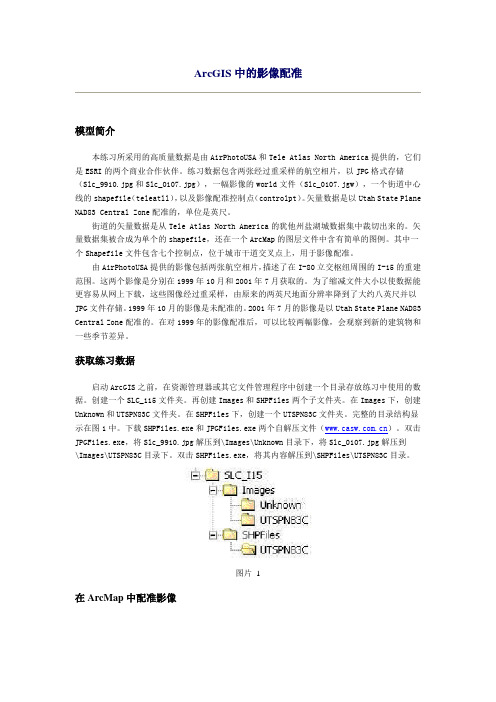
ArcGIS中的影像配准模型简介本练习所采用的高质量数据是由AirPhotoUSA和Tele Atlas North America提供的,它们是ESRI的两个商业合作伙伴。
练习数据包含两张经过重采样的航空相片,以JPG格式存储(Slc_9910.jpg和Slc_0107.jpg),一幅影像的world文件(Slc_0107.jgw),一个街道中心线的shapefile(teleatll),以及影像配准控制点(controlpt)。
矢量数据是以Utah State Plane NAD83 Central Zone配准的,单位是英尺。
街道的矢量数据是从Tele Atlas North America的犹他州盐湖城数据集中裁切出来的。
矢量数据集被合成为单个的shapefile,还在一个ArcMap的图层文件中含有简单的图例。
其中一个Shapefile文件包含七个控制点,位于城市干道交叉点上,用于影像配准。
由AirPhotoUSA提供的影像包括两张航空相片,描述了在I-80立交枢纽周围的I-15的重建范围。
这两个影像是分别在1999年10月和2001年7月获取的。
为了缩减文件大小以使数据能更容易从网上下载,这些图像经过重采样,由原来的两英尺地面分辨率降到了大约八英尺并以JPG文件存储。
1999年10月的影像是未配准的。
2001年7月的影像是以Utah State Plane NAD83 Central Zone配准的。
在对1999年的影像配准后,可以比较两幅影像,会观察到新的建筑物和一些季节差异。
获取练习数据启动ArcGIS之前,在资源管理器或其它文件管理程序中创建一个目录存放练习中使用的数据。
创建一个SLC_115文件夹。
再创建Images和SHPFiles两个子文件夹。
在Images下,创建Unknown和UTSPN83C文件夹。
在SHPFiles下,创建一个UTSPN83C文件夹。
完整的目录结构显示在图1中。
- 1、下载文档前请自行甄别文档内容的完整性,平台不提供额外的编辑、内容补充、找答案等附加服务。
- 2、"仅部分预览"的文档,不可在线预览部分如存在完整性等问题,可反馈申请退款(可完整预览的文档不适用该条件!)。
- 3、如文档侵犯您的权益,请联系客服反馈,我们会尽快为您处理(人工客服工作时间:9:00-18:30)。
ArcGIS影像配准与空间配准
ArcGIS影像配准与空间配准
地图配准可分为影像配准和空间配准。
影像配准的对象是raster图,譬如TIFF图。
配准后的图可以保存为ESRI GRID, TIFF,或ERDAS IMAGINE格式。
空间配准(Spatial Adjustment)是对矢量数据配准。
一、影像配准
在ArcGIS中配准:
1.打开ArcMap,增加Georeferencing工具条。
2. 把需要进行纠正的影像增加到ArcMap中,会发现Georeferencing工具条中的工具被激活。
在view/data frame properties的coordinate properties中选择坐标系。
如果是大地(投影)坐标系选择predefined中的Projected coordinate system,坐标单位一般为米。
如果是地理坐标系(坐标用经纬度表示)表示则选择Geographic coordinate system。
3.纠正前可以去掉"auto adjust"前的勾。
在校正中我们需要知道一些特殊点的坐标。
如公里网格的交点,我们从图中均匀的取几个点,不少于7个。
在实际中,这些点要能够均匀分布在图中。
4.首先将Georeferencing工具条的Georeferencing菜单下Auto Adjust不选择。
5.在Georeferencing工具条上,点击Add Control Point按钮。
6.使用该工具在扫描图上精确到找一个控制点点击,然后鼠标右击,Input X and Y输入该点实际的坐标位置。
采用地理坐标系时应输入经纬度,经纬度用小数表示,如110°30'30'应写成 110.508(=110+30.5/60)。
7.用相同的方法,在影像上增加多个控制点,输入它们的实际坐标。
8.增加所有控制点后,在Georeferencing菜单下,点击Update Display。
9.更新后,就变成真实的坐标。
10.在Georeferencing菜单下,点击Rectify,将校准后的影像另存。
在arcview 中进行配准:
软件准备:arcview,必须安装了image wape扩展模块
数据准备:栅格图像,必须有坐标(大地坐标或经纬座标)
步骤:
1、找到栅格图像上的坐标点,至少要四个,坐标点分布应均匀。
2、打开arcview,单击chart,单击new,创建一张新表
3、输入X,Y坐标(栅格图上的点坐标),
4、点击保存。
打开view窗口,单击theme,add event theme,设定字段为刚刚新建的表格里的X,Y字段。
